Як увімкнути темну тему для провідника файлів у Windows 10

Починаючи з Windows 10 1809, ви можете ввімкнути темний режим для Провідника файлів, що є функцією, про яку користувачі вимагають досить тривалий час.
Темні теми стають все популярнішими, ніж будь-коли. Ви можете увімкнути темні теми для додатків та онлайн-версій Twitter, Outlook та інших. Microsoft представила темну тему для Windows 10 декількох версій назад, і тепер, за допомогою Windows 10 1809 ви можете встановити темний режим для File Explorer. Нова темна тема була вперше представлена разом із збіркою попереднього перегляду Insider 17666 та буде доступна для всіх, коли наступне оновлення функції вийде цієї осені.
Увімкніть темний режим для Провідника файлів
Щоб увімкнути темну тему Провідника файлів, перейдіть до Налаштування> Персоналізація> Кольори. Потім прокрутіть униз у правій колонці до розділу Додаткові параметри та виберіть Темний для параметра "Вибрати режим додатка за замовчуванням".
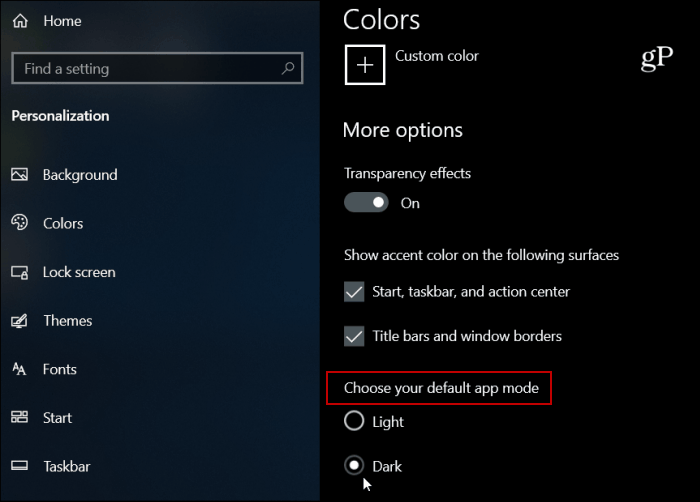
Це воно. Закрийте "Налаштування" та запустіть Провідник файлів, і ви побачите новий вигляд.
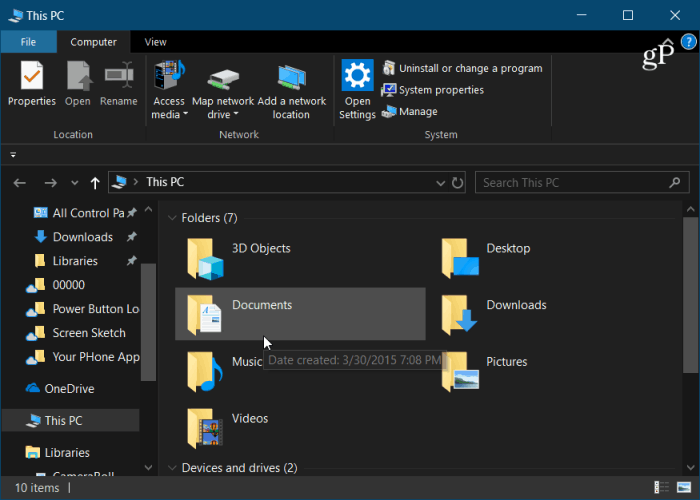
Ви можете зробити одне, щоб зробити вигляд більш унікальнимполягає в зміні Акцентних кольорів. У розділі Колір ви зможете вибрати різноманітні кольори. Якщо ви просто хочете, щоб Windows вибрала його для вас, просто поставте прапорець "Автоматично вибрати колір акценту для мого фону".
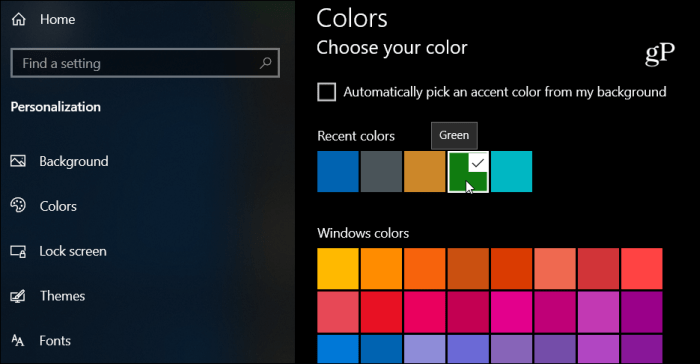
Якщо вас не влаштовує параметри кольорів за замовчуванням, ви можете зайти та скористатися спеціальним кольором, який дає вам набагато більше варіантів.
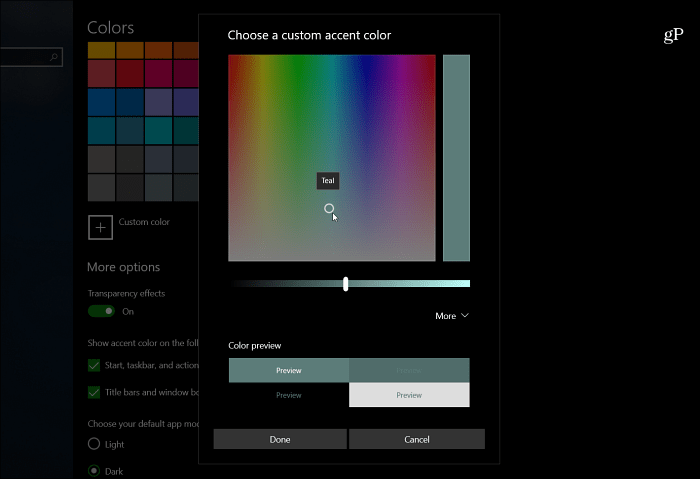
Хоча це те саме, що ви включаєте темну темув ОС Windows 10, якщо ви працюєте з версією 1809 або вище, File Explorer не змінюється. Це вдалий початок з отримання більш уніфікованої кольорової гами на всій ОС. Хоча це хороший крок, може бути і краще. Наприклад, Apple робить це дуже темною темою на macOS Mojave дуже добре. При натисканні перемикача все переходить у цей режим, і вам не потрібно налаштовувати програми окремо. І на мою думку, це має більш естетичний вигляд. І все-таки це крок у правильному напрямку, і Microsoft, безсумнівно, продовжить робити зміни і зміни.










Залишити коментар